爱思助手主要通过“验机报告”功能检测配件。连接设备后,它会读取配件芯片信息,比对官方数据以辅助用户鉴别苹果配件的真伪。

目录
为何要用爱思助手检测苹果配件?
苹果配件,如AirPods、数据线和充电器,因其高昂的价格和出色的性能,市场上充斥着大量高仿和劣质仿冒品。使用非原装或劣质配件不仅会影响使用体验,更可能带来严重的安全隐患。例如,不合格的充电器可能导致电压不稳,损坏iPhone或iPad的电池和主板;劣质数据线则可能在充电或数据传输时中断,甚至引发设备警告,提示“不支持此配件”。
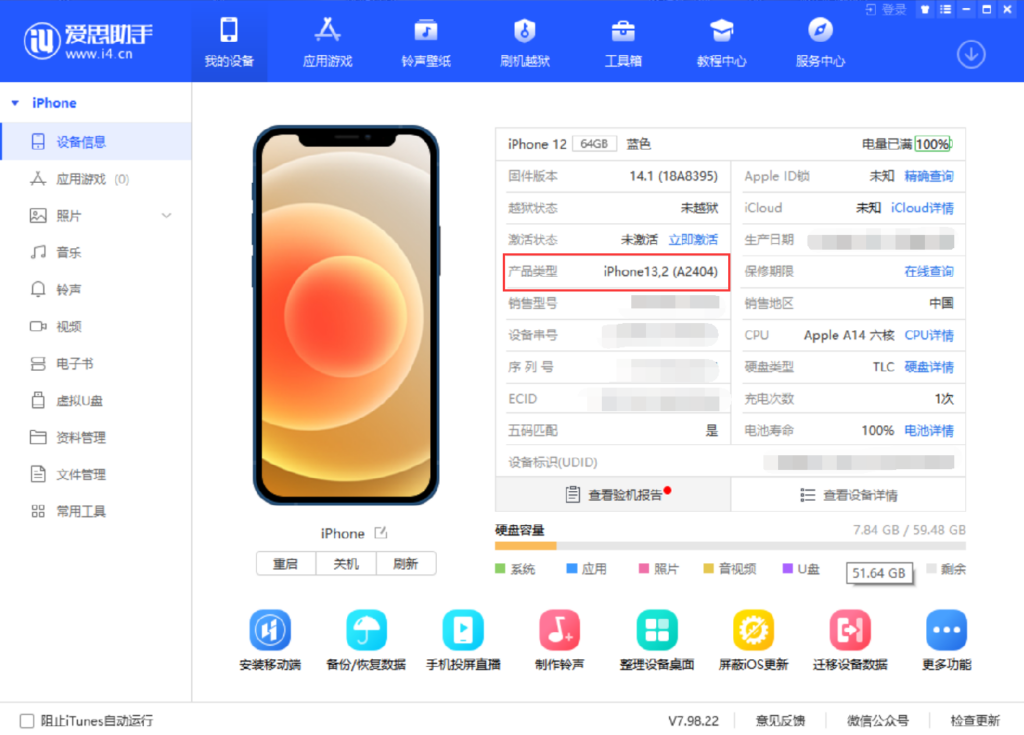
面对这些潜在风险,消费者迫切需要一种可靠的方法来鉴别配件的真伪。爱思助手作为一个功能强大的苹果设备管理工具,其内置的验机报告功能,为用户提供了一个便捷、高效的检测途径。它能够帮助用户初步判断配件是否为原装,从而有效规避购买到假冒伪劣产品的风险,保障设备安全和个人财产不受损失。
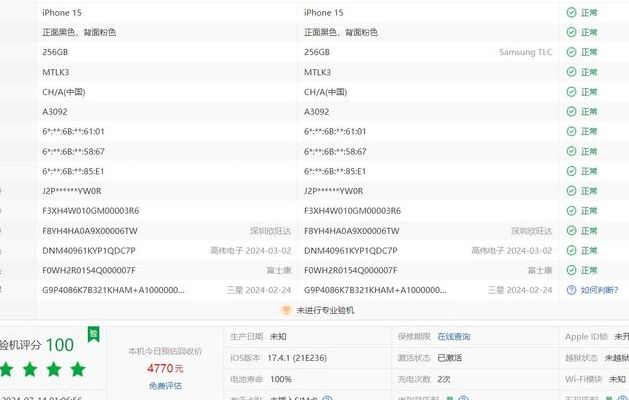
爱思助手检测配件的核心原理是什么?
许多用户好奇,爱思助手是如何做到识别配件信息的?其检测并非魔法,而是基于科学的硬件信息读取和数据比对。苹果原装或经过MFi认证(Made for iPhone/iPad/iPod)的配件,其内部都含有一颗或多颗专用芯片。这些芯片存储着独一无二的序列号、制造商信息、型号、生产日期等关键数据。
当您将iPhone或iPad连接到装有爱思助手的电脑时,软件会通过设备接口,向当前连接的配件(例如正在使用的充电线)或已配对的配件(如AirPods)发送指令,读取其内部芯片的数据。随后,爱思助手会将其强大的数据库中存储的官方原厂配件信息进行比对。如果读取到的序列号、厂商信息等与数据库中的正品数据格式和范围相符,验机报告就会显示为“正常”。反之,如果数据不符、无法读取或格式异常,则可能提示异常,从而实现了对配件真伪的辅助判断。
如何使用爱思助手进行全面的设备与配件检测?
利用爱思助手检测配件的过程非常直观。只需几个简单的步骤,即可获得一份详尽的设备硬件与配件检测报告。这对于购买二手设备或新配件的用户来说尤为重要。
第一步:准备工作与软件下载
在开始检测之前,请确保您已完成以下准备工作。首先,您需要一台运行Windows或macOS系统的电脑。其次,为确保检测数据的准确性和软件的稳定性,请务必从爱思助手官方网站 (i4.cn) 下载并安装最新版本的客户端。使用官方版本可以获得最全的设备支持和最新的配件数据库。
同时,准备好您需要检测的苹果设备(iPhone或iPad)以及需要验证的配件,例如Lightning或USB-C数据线、AirPods等。确保设备电量充足,以便顺利完成整个检测流程。
第二步:连接设备并查看验机报告
打开电脑上已安装的爱思助手客户端。使用数据线将您的iPhone或iPad连接到电脑。如果是首次连接,您的苹果设备屏幕上会弹出“要信任此电脑吗?”的提示,请点击“信任”,并根据提示输入设备锁屏密码。这是建立安全通信的必要步骤。
成功连接后,爱思助手主界面会显示您的设备信息。在主界面找到并点击“查看验机报告”按钮。软件将立即开始扫描您的设备硬件信息,包括与配件相关的数据。整个过程通常只需要几十秒钟。扫描完成后,一份详细的验机报告将呈现在您面前。
第三步:专业解读验机报告中的配件信息
验机报告是整个检测过程的核心。报告中会列出包括前后摄像头、屏幕、电池、主板序列号等在内的各项硬件的出厂值和读取值。对于配件检测,您需要重点关注与配件相关的项目。例如,报告中可能会包含“耳机型号”、“连接器类型”等信息。
报告中最关键的判断依据是每一项后面的检测结果。通常会有两种状态:“正常”或“可能已更换”。这些状态的含义需要正确理解:
| 检测结果 | 可能的原因与解读 |
|---|---|
| 正常 | 表示爱思助手读取到的硬件信息(如序列号、厂商)与出厂时的原始数据一致。这在很大程度上表明该配件是原装的。 |
| 可能已更换 | 表示读取到的硬件信息与出厂值不匹配。这可能意味着配件是仿冒品、非MFi认证的第三方产品,或者是由非官方渠道更换过的零件。 |
通过仔细分析这些信息,您可以对设备的硬件状态和配件的真实性有一个清晰的了解。
针对特定苹果配件的详细检测方法
不同的苹果配件,其检测方法和关注点略有不同。掌握针对性的检测技巧,能让您的判断更加精准。
如何鉴别AirPods真伪?
鉴别AirPods是用户的常见需求。首先,将AirPods与您的iPhone或iPad成功配对并连接。然后,将iPhone/iPad通过数据线连接到电脑,并打开爱思助手。在“查看验机报告”中,软件会尝试读取并显示AirPods的序列号等信息。
关键在于核对序列号的一致性。您需要检查三个地方的序列号:AirPods充电盒盖子内侧印刷的序列号、iPhone“设置-蓝牙-点击你的AirPods旁边的(i)图标”中显示的序列号,以及爱思助手验机报告中读取到的序列号。如果这三者完全一致,并且爱思助手报告显示正常,那么您的AirPods是真品的可能性极高。如果序列号不一致或爱思助手无法读取,则需要高度警惕。
怎样验证数据线和充电器的原厂状态?
对于数据线,检测相对直接。您用来连接手机和电脑进行验机的那根数据线,就是正在被检测的对象。在验机报告中,爱思助手会读取数据线内部MFi芯片的信息。如果报告显示相关项目为“正常”,说明这根数据线很可能是原装或经过MFi认证的优质产品。如果无法读取或显示异常,则大概率为仿冒品。
对于充电器(电源适配器)的检测则较为间接。爱思助手无法直接读取未连接的充电器信息。但是,您可以在设备连接充电器充电时,通过爱思助手的“设备详情”页面查看实时的充电电压和电流。虽然这不能直接判断真伪,但如果充电数据与官方标称值(例如5V/1A或9V/2.22A)相差甚远或极不稳定,则说明该充电器存在质量问题,很可能不是原装正品。
Apple Pencil及其他配件的检测要点
检测Apple Pencil的原理与AirPods类似。首先将Apple Pencil与iPad配对(一代通过Lightning接口插入,二代通过磁吸吸附)。然后将iPad连接至电脑上的爱思助手,并生成验机报告。报告中会包含Apple Pencil的固件版本、序列号等信息。您可以将此序列号与包装盒上的序列号进行比对,作为判断真伪的重要依据。
对于其他通过Lightning或USB-C接口连接的配件,例如外接麦克风、转接头等,只要其内部含有可供识别的芯片,爱思助手理论上都能在验机报告中提供相关信息,帮助用户进行初步的鉴别。
爱思助手检测结果的准确性与局限性
必须明确,爱思助手是一款极其强大的辅助工具,其验机报告具有非常高的参考价值,但它并非百分之百的最终裁决。随着仿冒技术的进步,一些顶级高仿产品(俗称“华强北”)已经能够做到模仿甚至复制原装芯片的序列号,从而可能“骗过”软件检测。
因此,在使用爱思助手进行检测时,应将其结果视为一个重要的技术参考,并结合其他方法进行综合判断。例如,仔细检查配件的做工细节、印刷字体、接缝处理、重量和材质质感。原装配件通常在这些物理特性上表现出色,而仿冒品往往会露出马脚。将爱思助手的技术数据与细致的物理观察相结合,才是最可靠的鉴别方式。